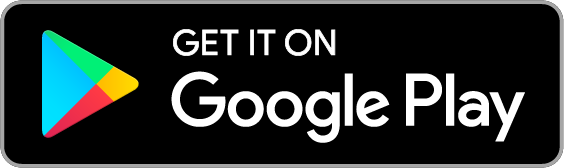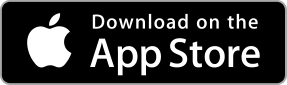- Q3
- 我可以從智能手機存取「Location Memory」的紀錄嗎?
- A3
- 只要將「Location Memory」記錄的定位資料及蹤跡上載至 Google Drive,就能在智能手機查看。
請依照以下指示從智能手機讀取資料:
預先準備
- 在智能手機上安裝「Google Earth」應用程式。
- 在智能手機上安裝「Google Drive」應用程式,然後登入。
Google Earth
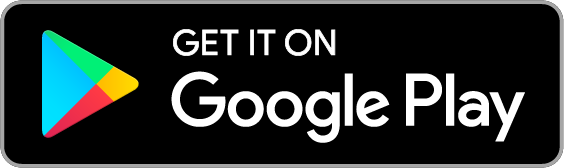
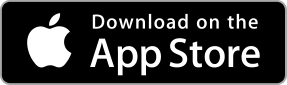
Google Drive
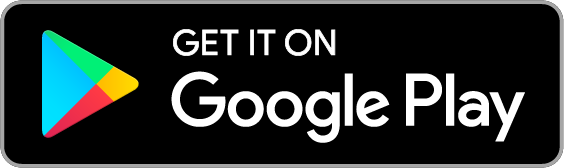
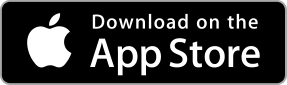
在手錶上操作
- 按錶面的電源按鈕,然後在應用程式選單中點選「Location Memory」。
- 從底向上滑動。在顯示的選單中點選「設定」。
- 再次從底向上滑動。點擊「匯出」,然後點擊「匯出為 KML 檔案」。
- 選擇需要匯出的「Location Memory」紀錄日期後,匯出就會開始。
* iPhone 用家請在具 Wi-Fi 連線的情況下執行操作。
在 Android 智能手機上操作
- 啟動「Google Drive」應用程式。
- 從您的雲端硬碟中選取「CASIO-WSD」資料夾。
- 選取蹤跡記錄日期檔案。
- 「Google Earth」應用程式會啟動,「Location Memory」的蹤跡紀錄會在智能手機上顯示。
在 iPhone 上操作
- 啟動「Google Drive」應用程式。
- 從您的雲端硬碟中選取「CASIO-WSD」資料夾。
- 選取蹤跡記錄日期檔案。
- 點擊右上角的設定圖示,然後點選「在…中開啟」。
- 從應用程式清單中選取「Google Earth」。
- 「Google Earth」應用程式會啟動,「Location Memory」的蹤跡紀錄會在智能手機上顯示。